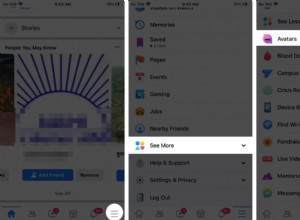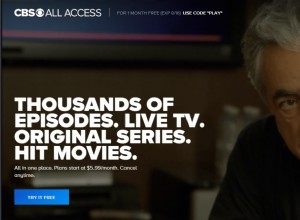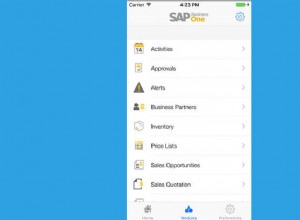يعيش نظام الإدخال / الإخراج الأساسي للكمبيوتر - أو BIOS - في شريحة صغيرة على اللوحة الأم ، ويدير معظم الإرشادات الأساسية التي تسمح لجهاز الكمبيوتر الخاص بك بالتمهيد في نظام التشغيل. من وقت لآخر ، قد تعرض الشركة المصنعة لجهاز الكمبيوتر الخاص بك تحديثات لنظام BIOS مع بعض التحسينات. وإليك كيفية تثبيتها.
بشكل عام ، لن تحتاج إلى تحديث BIOS الخاص بك كثيرًا. يعد تثبيت (أو "وميض") BIOS جديد أكثر خطورة من تحديث برنامج Windows بسيط ، وإذا حدث خطأ ما أثناء العملية ، فقد ينتهي بك الأمر إلى تعطيل جهاز الكمبيوتر الخاص بك. لا أقصد أن أكون متشائمًا حيال ذلك. لم أواجه أبدًا مشكلة في تحديث BIOS الخاص بي ، وقد قمت بذلك مرات عديدة ، ولكن من المهم توخي الحذر.
نظرًا لأن تحديثات BIOS لا تقدم عادةً ميزات جديدة أو زيادة كبيرة في السرعة ، فمن المحتمل ألا ترى فائدة كبيرة على أي حال. ما لم يكن أحدث إصدار من BIOS مصحوبًا بتصحيحات الأمان ، أو دعمًا للأجهزة الجديدة التي تخطط لاستخدامها ، أو إصلاح الخلل الذي أصاب استخدامك اليومي ، فمن الأفضل تركه بمفرده تمامًا. إذا كنت تندرج في إحدى هذه الفئات وتحتاج إلى تحديث BIOS الخاص بك ، فإليك كيفية القيام بذلك.
لاحظ أن التنقل في هذه الواجهة يمكن أن يختلف قليلاً من كمبيوتر إلى آخر ، خاصةً إذا كان لديك جهاز أحدث يقوم بتشغيل واجهة موحدة للبرامج الثابتة الموسعة ، أو UEFI (والتي ، على الرغم من كونها أكثر قدرة من أختها الأقدم ، لا يزال يشار إليها غالبًا باسم BIOS) . لذلك بينما لا يمكننا إخبارك بالضبط بما يجب النقر فوقه ، يجب أن تضعك الإرشادات التالية في الملعب الصحيح بالرغم من ذلك.
توجه إلى موقع الويب الخاص بالشركة المصنعة لجهاز الكمبيوتر الخاص بك - مثل Dell أو HP أو Lenovo - وابحث عن صفحة الدعم. (إذا قمت ببناء جهاز الكمبيوتر الخاص بك ، فستحتاج إلى البحث عن الشركة المصنعة للوحة الأم ، مثل Asus أو Gigabyte أو MSI.) ثم ابحث عن صفحة الدعم لجهاز الكمبيوتر الخاص بك عن طريق البحث عن رقم الطراز أو الرقم التسلسلي ، في كثير من الأحيان في مكان ما على الجهاز.
بمجرد العثور على صفحة الدعم ، يجب أن يكون هناك قسم للتنزيلات أو برامج التشغيل. توجه إلى هناك وابحث عن تحديثات BIOS أو UEFI. قم بتنزيل أحدث إصدار وتحقق من الإرشادات المرفقة به. سيكون عليك عمومًا الخضوع لإحدى العمليتين.
تهيئة محرك أقراص فلاش
في العديد من أجهزة الكمبيوتر (خاصة القديمة منها) ، ستحتاج إلى تهيئة محرك أقراص محمول ، ونسخ ملف BIOS الجديد إليه ، وإعادة تشغيل الكمبيوتر ، والضغط على مفتاح للدخول إلى إعداد BIOS (عادةً حذف ، أو F2 ، أو مفتاح آخر سترى على الشاشة في التمهيد).
بمجرد دخولك إلى BIOS ، قم بتدوين أي إعدادات قمت بتغييرها في الماضي ، لأن التحديث عادةً ما يعيد نظامك إلى الإعدادات الافتراضية. التقط صورًا لكل فئة إذا احتجت إلى ذلك!
بعد ذلك ، ابحث عن خيار تحديث البرنامج الثابت الخاص بك ، وستتمكن من تشغيل أداة التحديث المساعدة باستخدام الملف الموجود على محرك الأقراص المحمول. مرة أخرى ، كن حريصًا جدًا على عدم مقاطعة العملية أو إيقاف تشغيل جهاز الكمبيوتر الخاص بك خلال هذا الوقت ، وإلا فقد تجعل جهاز الكمبيوتر الخاص بك غير قابل للاستخدام.
التحديث من Windows
ستقدم بعض الشركات المصنعة ، مثل HP ، تحديثات BIOS من خلال أدوات تحديث البرامج الخاصة بهم. هذا يجعل التحديث أسهل بكثير ، حيث لا يتعين عليك إدخال إعداد BIOS قبل تشغيل التحديث.
سيطلب منك الآخرون ، مثل الكمبيوتر المحمول Acer الموضح أعلاه ، تنزيل ملف EXE من موقع الشركة المصنعة. بدلاً من إعادة تشغيل جهازك ، يمكنك فقط النقر نقرًا مزدوجًا فوق برنامج التحديث ، وسيتم تشغيله خلال عملية إعادة التشغيل والتحديث نيابة عنك.
في كلتا الحالتين ، قد لا تزال ترغب في الدخول إلى إعداد BIOS قبل تشغيل التحديث لتدوين أي إعدادات تريد الاحتفاظ بها. بمجرد اكتمال العملية بنجاح وإجراء أي تعديلات على الإعدادات ، يمكنك الاستمرار في استخدام جهاز الكمبيوتر الخاص بك كالمعتاد ، مع أي تحسينات أو إصلاحات يقدمها تحديث BIOS.